电脑没网卡驱动
没有网卡驱动,意味着电脑无法通过有线或无线网络连接到互联网,也无法进行网络通信,以下是关于电脑没有网卡驱动的详细分析:
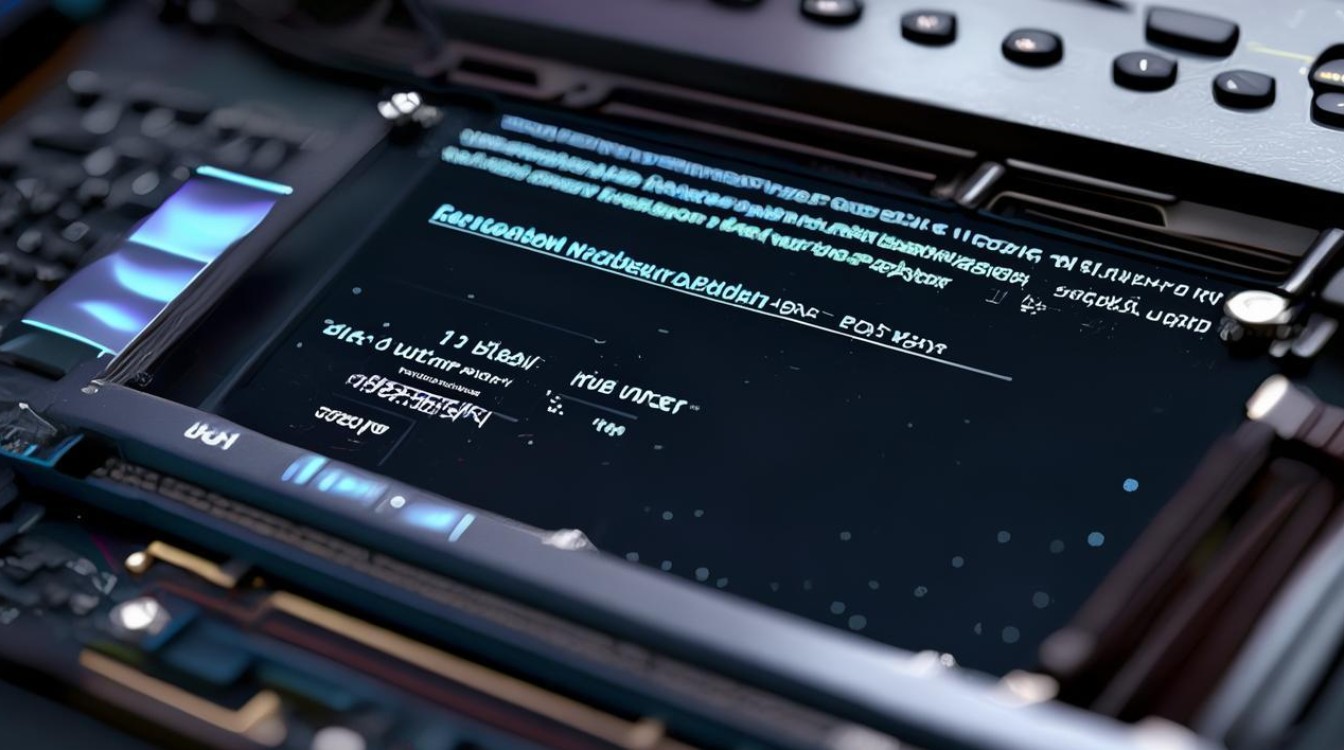
常见原因
| 原因 | 说明 |
|---|---|
| 驱动程序未安装 | 新系统、重装系统后,可能未自动安装网卡驱动。 |
| 驱动版本不兼容 | 系统更新或硬件更换后,旧驱动可能无法适配新环境。 |
| 驱动文件损坏 | 病毒攻击、系统故障可能导致驱动文件丢失或损坏。 |
| 硬件故障 | 网卡硬件本身损坏,导致驱动无法正常加载。 |
如何判断是否缺少网卡驱动
-
设备管理器检查
- 右键点击“此电脑”→选择“管理”→进入“设备管理器”→展开“网络适配器”。
- 如果网卡设备名称上有黄色感叹号(!)或红色叉(×),说明驱动异常。
- 如果列表中直接看不到网卡设备,可能是硬件未识别或驱动完全缺失。
-
系统托盘提示
任务栏右下角可能出现“网络电缆被拔出”或“未连接连接”的提示,但实际网线已连接。
解决方法
(一)通过U盘安装驱动
-
准备工作
- 在能上网的电脑上下载对应网卡型号的驱动程序(如驱动精灵万能网卡版、笔记本官网驱动)。
- 将驱动文件拷贝到U盘。
-
操作步骤
| 步骤 | 操作 | |----|----| | 1 | 将U盘插入无驱动电脑,右键点击“setup.exe”或驱动安装文件,选择“以管理员身份运行”。 | | 2 | 在安装向导中选择“自动安装”或手动指定网卡型号。 | | 3 | 重启电脑,检查设备管理器中网卡状态是否恢复正常。 |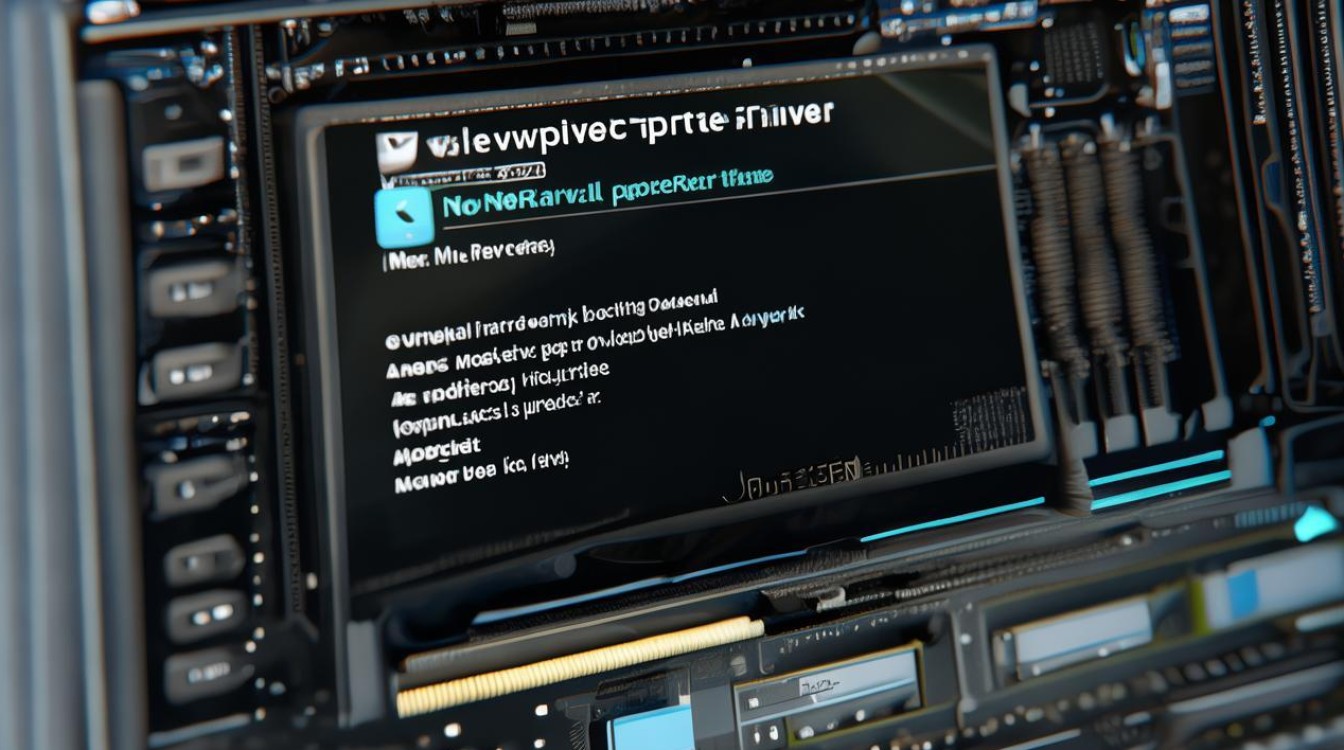
(二)使用手机共享网络
-
适用场景
电脑无网卡驱动,但支持USB调试(需提前开启)。
-
操作步骤
- 安卓手机:打开手机热点→用数据线连接电脑→在手机设置中选择“USB网络共享”→电脑自动获取IP地址后即可上网。
- 苹果手机:需配合第三方工具(如“爱思助手”)开启网络共享功能。
(三)重新安装系统
-
适用情况
驱动文件严重损坏或系统文件丢失,导致其他方法无效。

-
注意事项
- 重装前备份重要数据,优先选择官方原版系统镜像(如Windows ISO)。
- 重装后第一时间安装网卡驱动,避免再次断网。
预防措施
| 场景 | 建议 |
|---|---|
| 新装机 | 提前下载官网驱动或万能驱动包,存放在U盘备用。 |
| 系统更新后 | 关闭自动更新,或手动检查驱动兼容性。 |
| 病毒感染 | 安装杀毒软件,定期扫描系统文件。 |
FAQs
为什么设备管理器里找不到网卡?
- 可能是网卡硬件故障、主板插槽接触不良,或驱动与系统完全不兼容,建议检查硬件连接,或尝试更换PCI插槽。
2. 用手机共享网络后,如何安装驱动?
版权声明:本文由 芯智百科 发布,如需转载请注明出处。







 冀ICP备2021017634号-12
冀ICP备2021017634号-12
 冀公网安备13062802000114号
冀公网安备13062802000114号